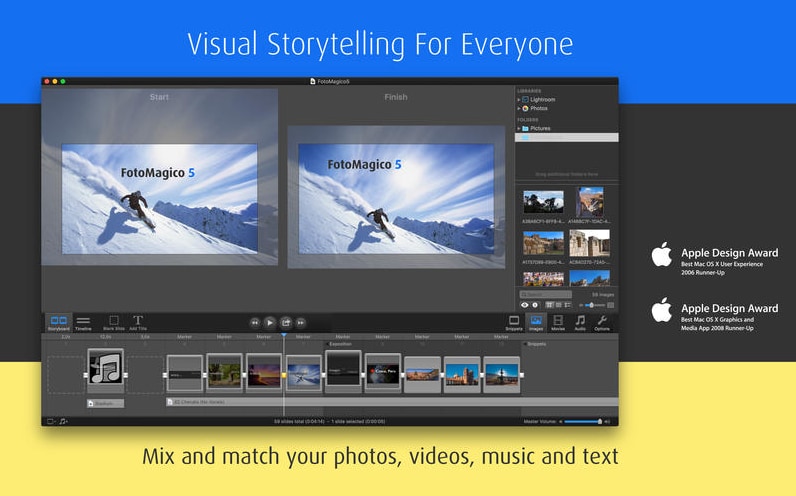Comment créer un superbe diaporama de photos sur Mac ?
L'article ci-dessous contient des informations sur les 4 meilleurs créateurs de diaporamas pour la plateforme Mac.
Dec 08, 2025
Avez-vous besoin de conseils sur la façon de créer un diaporama sur Mac ? Il existe de nombreux outils avancés et riches en fonctionnalités pour vous aider à concevoir des diaporamas de qualité professionnelle. Il est possible d'ajouter des photos, de la musique et des vidéos aux diapositives si vous choisissez le bon outil. L'article ci-dessous contient des informations sur les meilleurs créateurs de diaporamas compatibles avec la plateforme Mac.
- Section 1 : Les meilleurs créateurs de diaporamas sur Mac [Gratuits et payants]
- 1. Application Photo intégrée
- 2. Filmora pour Mac
- 3. DSB Slideshow Builder
- 4. FotoMagico 5
- Section 2: Comment créer un diaporama sur Mac (Ajouter de la musique au diaporama)
Les meilleurs outils pour créer des diaporamas sur Mac [gratuits et payants]
Dans cette section, je vais partager avec vous quelques-uns des meilleurs créateurs de diaporamas sur Mac. Certains sont déjà installés sur votre ordinateur Mac et totalement gratuits, mais avec des fonctionnalités et des modèles limités. Tandis que les autres logiciels payants, tels que Filmora pour Mac, coûtent un peu cher et fournissent divers filtres, transitions et éléments dont vous pouvez avoir besoin pour créer un diaporama époustouflant sur Mac.
Wondershare Filmora, un logiciel simple, gratuit mais puissant pour rendre le montage vidéo plus efficace ! Vous pouvez télécharger et essayer Filmora gratuitement via les liens suivants :
 Garantie de téléchargement sécurisé, zéro logiciel malveillant
Garantie de téléchargement sécurisé, zéro logiciel malveillant
1. Créateur de diapositives gratuit pour Mac: Application Photo intégrée
L'application Photo pour Mac est réputée pour son interface utilisateur impressionnante qui facilite l'apprentissage aux débutants. Elle offre une large gamme d'effets spéciaux qui peuvent aider les utilisateurs à développer des diaporamas d'aspect professionnel.
Les effets audio accrocheurs et les raccourcis avancés peuvent être utilisés pour le développement, tandis que l'ensemble des outils d'édition et des effets rendent chaque diapositive plus intéressante. Vous serez heureux de connaître ses capacités uniques d'organisation de photos qui permettent aux utilisateurs de partager leur contenu sur des plateformes de médias sociaux populaires comme Facebook sans faire beaucoup d'efforts.
Outre l'application Photos intégrée, vous pouvez également utiliser le créateur de diaporamas gratuit iMovie sur Mac pour créer un diaporama. Nous vous avons déjà expliqué comment faire ; vous pouvez consulter les étapes détaillées pour savoir comment créer un diaporama sur Mac avec iMovie ici.
2. Créateur de diapositives professionnel et créatif pour Mac: Filmora pour Mac
Wondershare Filmora, un logiciel simple, gratuit mais puissant pour rendre le montage vidéo plus efficace ! Vous pouvez télécharger et essayer Filmora gratuitement via les liens suivants :
 Garantie de téléchargement sécurisé, zéro logiciel malveillant
Garantie de téléchargement sécurisé, zéro logiciel malveillant
Wondershare Filmora est assez populaire pour ses logiciels interactifs et vous pouvez vous attendre à la même conception élégante pour ses capacités de génération de diaporamas. Cette plateforme est recommandée pour les utilisateurs novices et occasionnels ainsi que pour les débutants. Elle n'exige pas de compétences particulières de la part des utilisateurs, mais tous les effets sont faciles à mettre en œuvre avec des effets sonores étonnants.
Consultez le guide ultime sur la création de diaporamas avec musique et titres dans Filmora .
3. Créateur de diapositives facile à utiliser : DSB Slideshow Builder
DVD SlideShow Builder ou DSB peut être utilisé par les débutants comme par les professionnels pour développer des diaporamas riches en photos attrayants et divertissants. L'application DSB comporte de nombreux outils d'édition qui permettent de générer des effets uniques sur votre contenu, mais le plus triste est qu'elle ne permet pas aux utilisateurs de partager leur contenu sur d'autres plateformes. Mais vous allez certainement apprécier ses outils de personnalisation avancés.
4. Créateur de diaporama simple pour Mac : FotoMagico 5
FotoMagico 5 est un outil simple et intéressant qui peut traiter vos textes, musiques, vidéos et photos avec facilité pour générer de magnifiques diaporamas. Vous serez heureux de savoir qu'il permet aux utilisateurs de créer des présentations et des vidéos en direct et en haute résolution. Le support avancé de la résolution 4k Ultra HD de cet outil rend le tout parfait pour les professionnels.
Comment créer un diaporama avec Filmora sur Mac :
Dans la partie suivante, nous allons vous montrer comment utiliser cet éditeur de vidéo Filmora comme créateur de diaporama pour Mac. Avec Filmora, vous pouvez créer un diaporama avec de la musique et des effets. Téléchargez et essayez ce créateur de diaporamas pour Mac et partagez avec nous vos opinions sur Filmora.
Wondershare Filmora, un logiciel simple, gratuit mais puissant pour rendre le montage vidéo plus efficace ! Vous pouvez télécharger et essayer Filmora gratuitement via les liens suivants :
 Garantie de téléchargement sécurisé, zéro logiciel malveillant
Garantie de téléchargement sécurisé, zéro logiciel malveillant
1. Comment ajouter de la musique à votre diaporama ?

Créer un diaporama de photos sur Filmora pour Mac est facile, pour être bref, tout ce que vous devez faire est d'importer vos photos, vidéos et musiques souhaitées dans la bibliothèque multimédia, puis de choisir des transitions, des filtres et des éléments, des effets pour le diaporama, de prévisualiser si tout va bien et enfin d'exporter le fichier final. Vous trouverez ci-dessous les étapes détaillées pour la création d'un diaporama sur Mac avec Filmora.
- Étape 1: Placez l'ensemble des photos que vous souhaitez sur la timeline du logiciel en utilisant l'option d'importation.

- Étape 2: Ajoutez une musique de fond selon vos besoins : Vous pouvez choisir la musique du diaporama photo à partir de l'audiothèque intégrée, qui couvre différents genres musicaux tels que les musiques jeune et lumineuse, folk, rock et les effets sonores. De plus, vous pouvez importer votre propre musique pour le diaporama photo ou enregistrer votre propre voix off.
- Étape 3: Vous pouvez modifier vos photos à l'aide d'outils interactifs pour obtenir des résultats personnalisés.
- Étape 4: Appliquez des transitions avancées pour rendre votre diaporama plus efficace.
- Étape 5: Allez dans l'onglet "Titres" et prévisualisez les effets de titres et de textes intégrés, faites-les glisser et déposer sur la timeline.

- Étape 6: Passez à l'onglet "Filtre" et à l'onglet "Éléments" pour appliquer d'autres filtres et éléments à votre diaporama.
- Étape 7: Une fois finalisé, enregistrez ou exportez.
Nous avons rédigé cet article sur Comment créer un diaporama vidéo avec Filmora sur Windows et Mac, qui décrit toutes les étapes de création d'un diaporama. Nous espérons que vous ferez de beaux diaporamas avec l'aide de Filmora.
Wondershare Filmora, un logiciel simple, gratuit mais puissant pour rendre le montage vidéo plus efficace ! Vous pouvez télécharger et essayer Filmora gratuitement via les liens suivants :
 Garantie de téléchargement sécurisé, zéro logiciel malveillant
Garantie de téléchargement sécurisé, zéro logiciel malveillant
Votre vidéo mérite une première impression forte ! Consultez notre guide et découvrez les meilleurs créateurs d'introductions animées, qu'il s'agisse d'applications mobiles ou d'outils en ligne gratuits, et trouvez celui qui vous convient le mieux.
by Marion Dubois Dec 11, 2025 15:11 PM
Apprendre comment écrire sans effort sur un tracé en utilisant Illustrator. Créez des textes incurvés avec facilité et explorez les techniques de personnalisation de l'alignement du texte, de l'espacement et des effets ajoutés grâce à cet article détaillé.
by Marion Dubois Dec 11, 2025 15:06 PM
Vous cherchez un outil capable de recadrer efficacement des vidéos pour Instagram ? Consultez notre guide sur les meilleurs outils à essayer pour créer des vidéos de qualité sur Instagram en quelques étapes.
by Marion Dubois Dec 11, 2025 14:59 PM
Vous souhaitez réparer les vidéos tremblantes de votre iPhone mais vous ne savez pas quels outils utiliser ? Découvrez toutes les solutions ici et commencez à profiter de vidéos iPhone sans tremblements.
by Marion Dubois Dec 11, 2025 14:57 PM
Découvrez comment créer de superbes vidéos gopro ralentis avec gopro hero 10. Apprendre des conseils, des astuces et comment modifier des vidéos en ralentissement avec filmora pour obtenir des résultats incroyables.
by Marion Dubois Dec 11, 2025 14:57 PM
Les jours où monter un documentaire, ou un film court était uniquement l’apanage des techniciens hautement qualifiés sont révolus. Grâce aux avancées technologiques sans précédents caractérisant ces d
by Marion Dubois May 14, 2025 10:52 AM